Cách đổi tên Instagram là một thao tác dễ dàng mà nhiều người dùng chưa biết đến. Bài viết này sẽ hướng dẫn chi tiết về ứng dụng cũng như cách đổi tên ig (insta) một cách nhanh chóng và hiệu quả!
Cách đổi tên Instagram trên điện thoại
- Bước 1: Đăng nhập vào tài khoản Instagram của bạn qua ứng dụng trên iOS hoặc Android. Nếu bạn có nhiều tài khoản, hãy đảm bảo rằng bạn đã đăng nhập vào tài khoản cần đổi tên.
- Bước 2: Nhấn vào biểu tượng ảnh đại diện ở góc dưới bên phải để vào trang hồ sơ cá nhân.
- Bước 3: Nhấn vào “Chỉnh sửa trang cá nhân”.
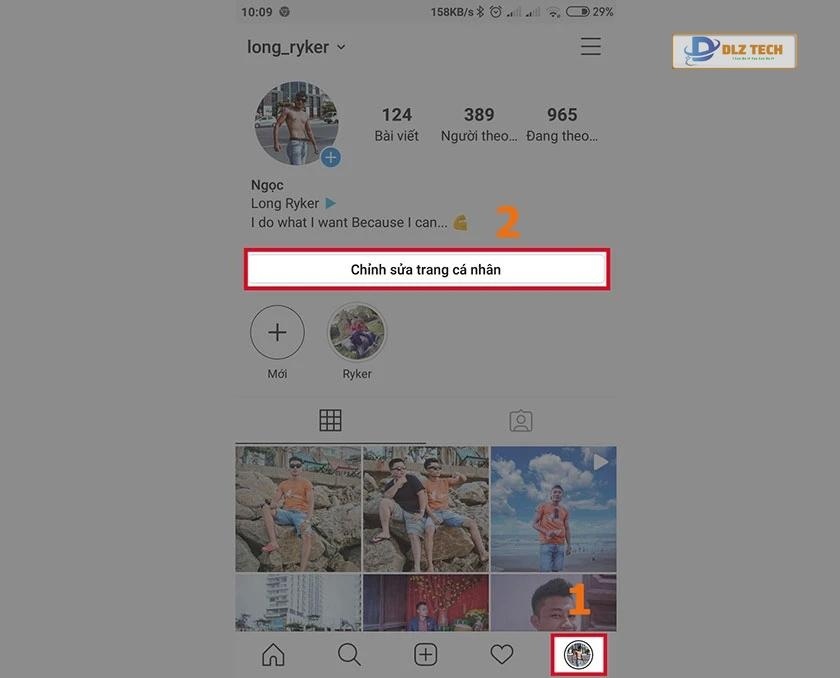
- Bước 4: Chọn ô ‘Tên’ và điền tên mới mà bạn muốn. Cuối cùng, nhấn vào biểu tượng dấu tích xanh ở góc phải trên để lưu lại.

Cách đổi tên Instagram trên máy tính
Bạn cũng có thể thực hiện việc đổi tên insta thông qua phiên bản web với các bước sau đây:
- Bước 1: Mở trình duyệt và truy cập vào Instagram.com.
- Bước 2: Đăng nhập vào tài khoản của bạn. Nếu đã đăng nhập, bạn sẽ thấy các bài đăng mới từ bạn bè. Nhấn vào biểu tượng hồ sơ cá nhân ở góc phải trang để bắt đầu chỉnh sửa.
- Bước 3: Nhấn vào ô “Chỉnh sửa trang cá nhân” bên cạnh tên người dùng.
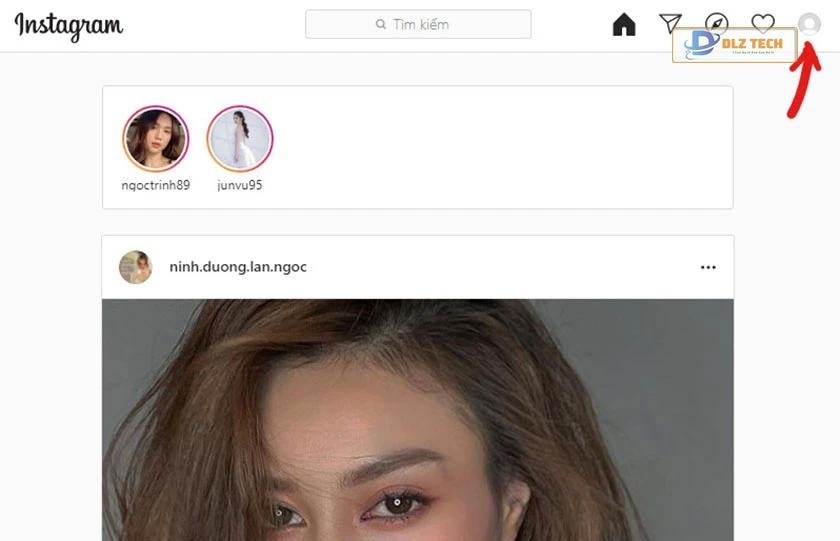
- Bước 4: Tại mục tên, nhập tên mới bạn muốn đổi. Nhấn nút Gửi để hoàn tất.
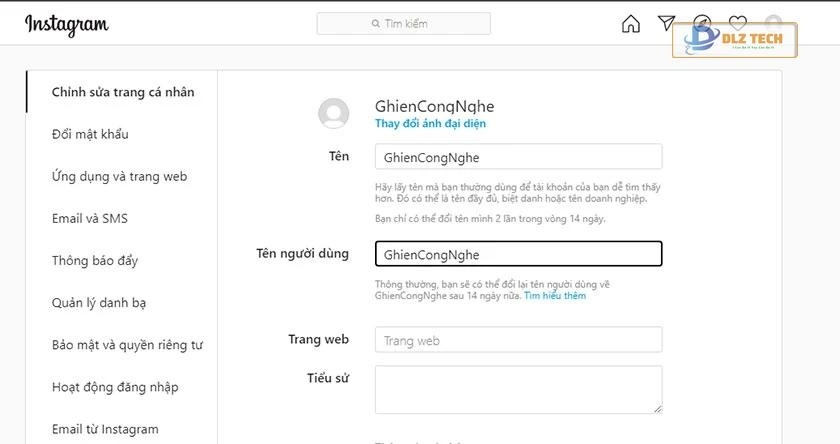
Một số điều cần lưu ý
Khi thực hiện thủ thuật Instagram, bạn cần chú ý các điểm sau:
- Cách đổi tên ig dễ dàng hơn so với nhiều mạng xã hội khác. Bạn có thể thực hiện cả trên điện thoại và máy tính.
- Nhiều mạng xã hội khác giới hạn lần thay đổi tên, còn Instagram cho phép bạn thay đổi tên bao nhiêu lần tùy thích.
Bạn cần phân biệt giữa tên người dùng và tên hiển thị. Tên hiển thị xuất hiện dưới ảnh đại diện và không bị giới hạn về cách đặt. Tên người dùng là phần cuối URL Instagram và yêu cầu phải duy nhất, với giới hạn ít hơn 30 ký tự và chỉ sử dụng chữ cái, số, dấu chấm hoặc dấu gạch chân.
Một số nguyên nhân không thể đổi tên Instagram
Nếu bạn gặp khó khăn trong việc đổi tên, có thể do các lý do sau:
- Tên tài khoản bạn muốn thay đổi quá dài.
- Bạn vừa thay đổi tên quá nhiều lần.
- Tên Instagram đã có người khác sử dụng.
- Tên chứa ký tự đặc biệt không được phép.
- Tài khoản mới vừa thay đổi tên gần đây.
Tóm lại, bạn có thể thay đổi tên Instagram bằng cách truy cập vào phần chỉnh sửa hồ sơ. Nếu gặp thông báo “Đổi tên Instagram không khả dụng,” hãy kiểm tra các nguyên nhân nêu trên để khắc phục.
Tác Giả Minh Tuấn
Minh Tuấn là một chuyên gia dày dặn kinh nghiệm trong lĩnh vực công nghệ thông tin và bảo trì thiết bị điện tử. Với hơn 10 năm làm việc trong ngành, anh luôn nỗ lực mang đến những bài viết dễ hiểu và thực tế, giúp người đọc nâng cao khả năng sử dụng và bảo dưỡng thiết bị công nghệ của mình. Minh Tuấn nổi bật với phong cách viết mạch lạc, dễ tiếp cận và luôn cập nhật những xu hướng mới nhất trong thế giới công nghệ.
Thông tin liên hệ
Dlz Tech
Facebook : https://www.facebook.com/dlztech247/
Hotline : 0767089285
Website : https://dlztech.com
Email : dlztech247@gmail.com
Địa chỉ : Kỹ thuật Hỗ Trợ 24 Quận/Huyện Tại TPHCM.







